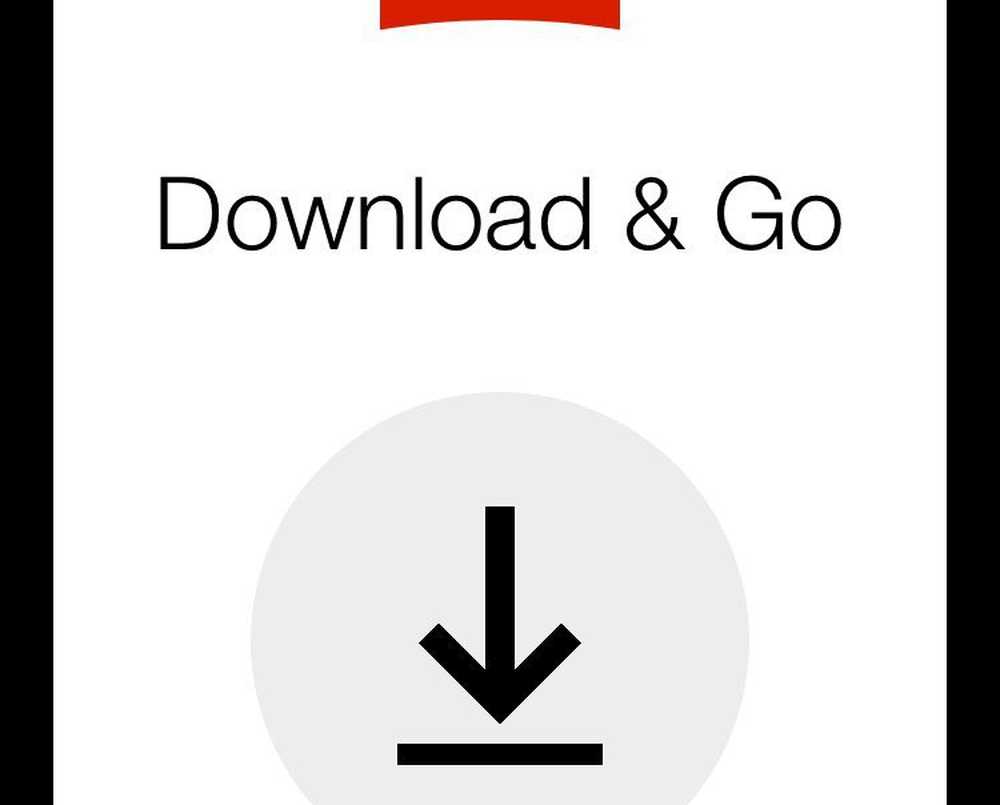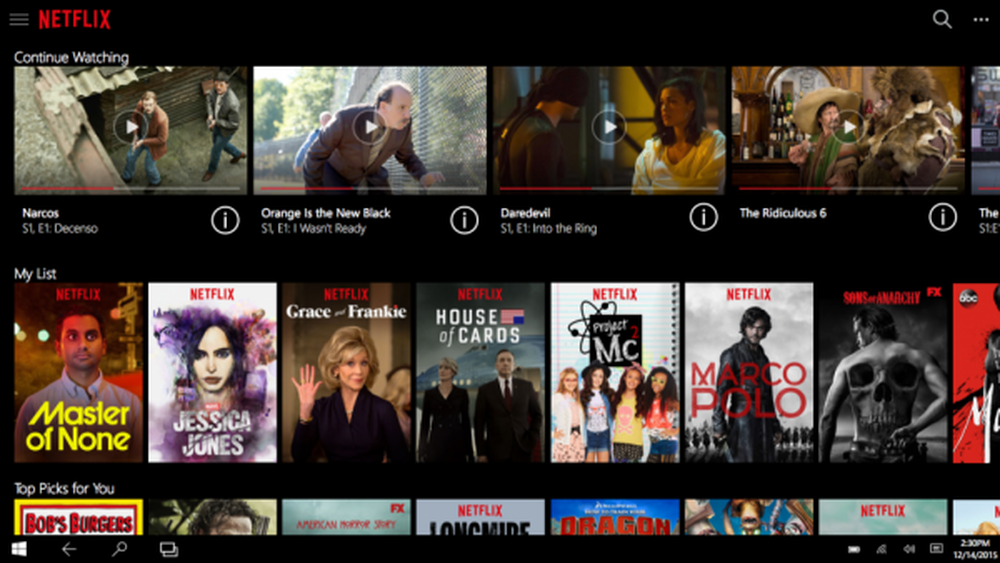Comment télécharger des cartes hors connexion sur Windows 10

Microsoft Windows 10 des offres Application de cartes qui aident les utilisateurs à rechercher des lieux et à obtenir des itinéraires. L'application Maps est une application Windows universelle universelle de Microsoft. Windows Phone prend en charge les cartes hors connexion depuis très longtemps en collaboration avec HERE Maps. Les mêmes applications Maps avec diverses améliorations ont été améliorées et portées sur Windows 10, et Microsoft a réussi à fournir l’application universelle Windows 10 Maps qui fonctionne même pour PC..
Windows 10 offre la possibilité de télécharger les cartes hors ligne, qui peuvent être utilisées ultérieurement, en l'absence de connexion Internet. Cela vous permet d'accéder aux cartes et d'obtenir des itinéraires sans vous soucier de la connectivité, un outil très utile pour les voyageurs qui recherchent un itinéraire..
Téléchargez des cartes hors connexion sur Windows 10
Pour commencer à utiliser les cartes hors ligne, cliquez sur l’option «Paramètres» du menu Démarrer, comme indiqué ci-dessous:

Choisissez l'option “Système”, la première option dans le panneau de configuration.

Sous Paramètres système, choisissez «Cartes hors ligne». Dans la partie droite du panneau, vous pouvez voir beaucoup d’options liées à la carte. Dans la section Cartes, cliquez sur l'option "Télécharger les cartes"..

Cela affiche les différents continents du monde. Dans cet exemple, nous choisissons l'Asie. Vous pouvez choisir votre continent désiré pour continuer.

Choisissez maintenant le pays pour lequel vous voulez la carte. Vous pouvez également choisir plus d'un pays en utilisant l'option de sélection multiple présente dans la barre inférieure. N'oubliez pas que le téléchargement de données cartographiques pour l'ensemble du continent peut être très volumineux et peut faire grimper votre facture Internet si votre plan est limité. Alors, choisissez judicieusement la région en fonction de vos besoins.
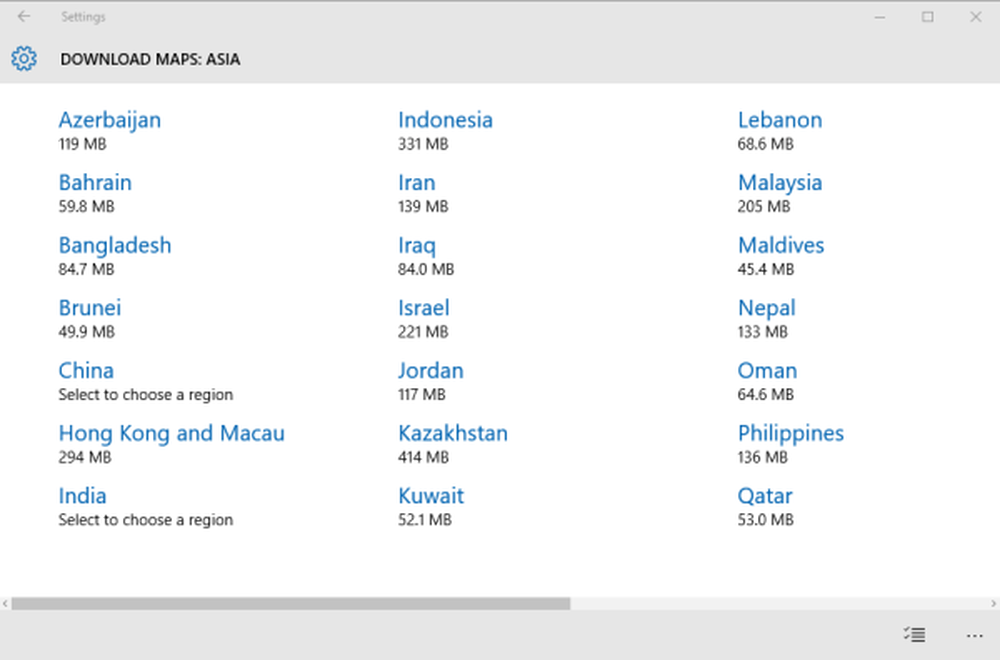
Une région / un état particulier peut être sélectionné, s'il est disponible.

Dans notre cas, nous avons sélectionné 4 régions en utilisant l'option de sélection multiple et cliqué sur le bouton «Télécharger» présent dans la barre du bas. En cliquant sur, les données de cartes sélectionnées seront téléchargées une par une. Veuillez patienter jusqu'à ce que toutes vos cartes aient été téléchargées..

Utilisation de cartes en mode hors connexion dans Windows 10
Une fois que vous avez téléchargé les cartes requises en suivant les étapes ci-dessus, vous aurez un accès complet à ces cartes, même lorsque vous êtes hors ligne. Lancez l'application Maps intégrée sur votre PC Windows 10, répertoriée dans le menu Démarrer, ou recherchez simplement «Cartes» à l'aide de la barre de recherche..
L'application Cartes contenant des cartes pré-téléchargées sera en mesure de fournir tous les détails du lieu, les instructions pour les requêtes que vous effectuez dans une région / ville / état / pays particulier..

Vous pouvez commencer à utiliser la fonction de navigation de l'application qui fournit des instructions détaillées jusqu'à ce que vous atteigniez votre destination sans avoir besoin d'une connexion de données..

Mise à jour de cartes dans Windows 10
Par défaut, toutes les cartes téléchargées disponibles seront mises à jour régulièrement. Les mises à jour automatiques de Cartes ont lieu chaque fois que votre appareil est branché et qu’une connexion de données non mesurée est établie. Vous pouvez désactiver les mises à jour automatiques des cartes sous «Cartes hors ligne» dans les paramètres système..
Dites-nous que vous aimez utiliser Maps dans Windows 10.